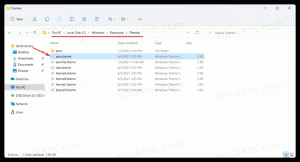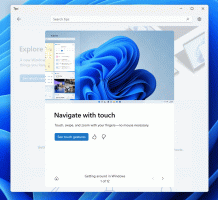Internet Explorer 11 отримав захист налаштувань, але тільки в Windows 10
У січні Microsoft здійснила значне оновлення Internet Explorer 11 у Windows 10. IE11, від якого зараз переважно відмовилися на користь Microsoft Edge, отримав нову функцію безпеки для захисту налаштувань користувача від небажаних змін.
Після оновлень у січні 2016 року Internet Explorer 11 у Windows 10 може протистояти небажаному пошуку та змінам домашньої сторінки. Існує багато різних програм сторонніх розробників, від програм миттєвого обміну повідомленнями до антивірусних пакетів, які намагаються обдурити користувача та автоматично змінити домашню сторінку або постачальника пошуку за замовчуванням. Часто це відбувалося без згоди користувача, і користувач не розумів, що вони були змінені, або не міг знайти спосіб відновити початкові налаштування. Хоча в IE було налаштування «Заборонити програмам пропонувати зміни до мого постачальника пошуку за замовчуванням», воно не було примусово або заблоковано.
Тепер IE11 у Windows 10 тепер блокуватиме непідписані доповнення DLL, які вносять ці зміни в налаштування IE. Лише підписані Microsoft DLL зможуть змінювати ці основні параметри IE. Нова функція призначена для захисту користувача від таких ситуацій. Microsoft передала цю функцію від Microsoft Edge, свого нового флагманського браузера в Windows 10. У браузері Edge вже є такий захист.
У будь-якому випадку, користувачі IE11 тепер мають додаткову перевагу і не знайдуть, що пошук у браузері та налаштування домашньої сторінки викрадено.
Microsoft також надала додаткова довідкова сторінка щоб повідомити користувача, як встановити бажаного постачальника пошуку та URL-адресу домашньої сторінки.
Відтепер Internet Explorer 11 у Windows 10 не дозволить програмам сторонніх розробників змінювати ці налаштування, як це вже робить Microsoft Edge.
Єдине, що вам потрібно зробити, це вибрати параметри, які ви хочете захистити Internet Explorer. Вибравши, ви завжди можете змінити їх у будь-який момент.
Ось як це можна зробити. Щоб налаштувати домашню сторінку, виконайте такі дії:
- У Internet Explorer 11 натисніть кнопку Інструменти та виберіть пункт Параметри Інтернету у спадному меню.
- На вкладці «Загальні» діалогового вікна «Властивості Інтернету» у розділі «Домашня сторінка» введіть або скопіюйте та вставте URL-адресу сайту, який потрібно встановити як домашню сторінку. Ви можете додати більше однієї URL-адреси або додати сайт, який зараз переглядаєте, натиснувши кнопку «Використовувати поточний». Якщо ви додаєте більше однієї URL-адреси, розмістіть кожну URL-адресу в окремому рядку.
- Натисніть кнопку «Застосувати», а потім «ОК», щоб закрити діалогове вікно «Властивості браузера».
Щоб змінити пошукову систему за замовчуванням, потрібно зробити наступне:
- У Internet Explorer 11 натисніть кнопку Інструменти та виберіть пункт Керувати надбудовами у спадному меню.
- У розділі Типи доповнень виберіть Постачальники пошуку.
- Виберіть потрібну пошукову систему, потім виберіть Встановити за замовчуванням, а потім натисніть кнопку Закрити.
- Якщо ви не бачите потрібну пошукову систему у списку, виберіть Знайти інших пошукових постачальників унизу діалогового вікна та дотримуйтесь інструкцій на екрані, щоб додати нову.
Що ви думаєте про цю зміну? Поділіться своєю думкою в коментарях.